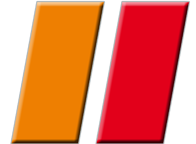Hallo alle zusammen,
auf mehrfachen Wunsch erstellen -Sko- und
ich einen Thread zum modifizieren der Festplatte des MMCS. Wir erklären
euch im einzelnen was man alles dazu braucht, wie man sie ausbaut,
entsperrt, moddet, etc. Alles Schritt für Schritt, Bild für Bild.
Da wir mit dem Thread noch nicht ganz fertig sind würden wir euch bitten
mit den Fragen zu warten. Deswegen wird der Thread auch vorerst
geschlossen bleiben bis wir mit der Bearbeitung fertig sind.
Also bevor es losgeht muss man sich einige Sachen anschaffen. Dazu gehört ein kleiner Torx-Schraubendreher der Größe 8 (T8) (Bild1). Dann noch ein "IDE ATA 2,5" (W) auf IDE 3,5" (M) Adapter"
(Bild 2). Kostenpunkt unter 10 € bei ebay. Diesen braucht man um die
kleine 2,5" Festplatte an einen PC anzuschließen um dann die Festplatte
zu entsperren. Hat man ein altes Notebook, braucht man sich diesen Adapter
nicht zu kaufen. Trotzdem sollte man vorher gucken was das Notebook für
einen Anschluss hat. Das nächste Teil was man braucht ist ein "USB auf IDE Adapter"
um die entsperrte Festplatte an einem PC/ Notebook anzuschließen und
drauf zu zugreifen. Kostenpunkt zwischen 4-20€, je nacht Set (Bild 3).
Zuletzt würde ich empfehlen eine zweite 2,5" IDE Festplatte
sich anzuschaffen, wo man dann alles 1 zu 1 rüber kopiert und dann auf
der zweiten Platte alles verändert. So bleibt die OEM Platte auch immer
OEM. Angeblich gehen nur Toshiba Platten. (Bild 4)
Zusammenfassung was man braucht:
- Torx-Schraubendreher T8 (um die Platte auszubauen)
- IDE 2,5 auf 3,5 Adapter (um die Platte zu entsperren)
- IDE auf USB Adapter (um auf die Platte zu zugreifen)
- Optional zweite Festplatte (Sicher ist sicher)
Bild 1
Bild 2
Bild 3
Bild 4
Hat man die Sachen kanns auch schon losgehen. Zur erst öffnet man das
MMCS und entfernt die Abdeckung wohinter sich die Festplatte befindet.
Ich empfehle noch ein weiches Tuch über das Display zu legen um Kratzer
zu verhindern. Sicher ist sicher.
Diese geht ganz leicht mit einem dünnen Schlitzschrauberdreher raus.
Anschließend sieht man die HDD mit den beiden Torx Schrauben und die
Lasche womit man die Platte aus dem MMCS entfernen kann. Die beiden Torx
Schrauben können nicht rausfallen da sie in dem Rahmen der HDD gehalten
werden.
Sobald die beiden Schrauben gelöst sind kann die Platte mit Hilfe der durchsichtigen Lasche entfernen.
Sobald man die Festplatte ausgebaut hat muss man den MMCS spezifischen Festplattenrahmen (Bild) abbauen. Dies muss man tun, da man ansonsten den Adapter evtl nicht an die Festplatte bekommt und den Rahmen für die zweite Festplatte braucht.
Zusammenfassung:
- MMCS öffnen
- Abdeckung abnehmen
- beide Torxschrauben lösen
- Festplatte entnehmen
Hat man die CD nicht richtig gebrannt oder gar keine CD eingelegt kann sein das man folgenden Screen bekommt.
Da kann man leider die Festplatte noch nicht entsperren.
Wenn die CD bootet muss man die 3 drücken um das Entsperr-Programm zu starten....
Der Entsperrcode für den europäischen Festplatten Loader lautet:
B2BAB3BCB0DFACBEB1BBBEDFB1ADD2CDC9CEBAB2DFB19E8996DFAA8C9A8DDFDF
Nachdem das Linus geladen wurde, gebt folgenden Befehl ein: unlockhd -p (obenstehnder Code, ohne die Klammern!)
nachdem das erfolgreich war, gebt ihr noch "fdisk -l" ein. (ohne die "") dies ist nötig, da es sonst vorkommen kann, das ihr in Windows nicht die Partionen seht.
Hat man die Festplatte entsperrt sieht es wie folgt auf dem Rechner aus (makierter Bereich):
Weiter geht es dann im Beitrag von -sko-
Zusätzlich möchte ich sagen, der Dank gebührt nicht nur mir sondern genauso -sko-, dieser Thread ist in Zusammenarbeit entstanden, der Inhalt und die Bilder stammen von uns. Ausserdem soll dieser Thread keinerlei Anleitung geben, wie man möglicherweise Illegale Sachen mit seinem MMCS macht sondern nur dafür dienen, das man die Hintergrundbilder nach seinen eigenen Wünschen anpasst.
Ausserdem, ist es ratsam, das ihr eure orginale Festplatte, nachdem ersten Entsperren mit z.b. TrueImage klont und dann auf eine andere Festplatte klont und mit dem Klon rumprobiert. Sollte da nämlich was schief gehen, habt ihr immer noch eure orginale Platte.
Wichtig bei einer anderen Platte, es MUSS eine Toshiba Festplatte sein, da es sonst beim abklemmen der Batterie dazu führen kann, das, dass MMCS nicht mehr startet. Warum das so ist, kann ich euch gerne nochmal erläutern.
Ausserdem ist es wichtig, sobald ihr die entsperrte Festplatte wieder in das MMCS verbaut, wird diese wieder vom MMCS gesperrt. Wollt ihr dann quasi nochmal auf die Festplatte zugreifen, müsst ihr das entsperr Prozedere erneut durchführen.
Abschließend möchten wir noch sagen, das ihr das alles auf eure Gefahr macht, für Schäden, übernehmen wir keine Verantwortung.
Gruß Robert